Bagaimana Cara Mengatasi Kesalahan Login WordPress yang Umum? (Dengan Video)
Diterbitkan: 2019-11-13
Terakhir diperbarui - 8 Juli 2021
WordPress adalah salah satu sistem manajemen konten paling umum di dunia. Salah satu alasan popularitasnya adalah kemudahan yang bahkan pemula dapat menanganinya dengan baik. Selain itu, WordPress menawarkan fleksibilitas luar biasa untuk penyesuaian karena menyediakan ruang lingkup yang besar untuk mengutak-atik kode dan menambahkan ekstensi. Meskipun cukup mudah untuk dikelola, WordPress terkadang menghadirkan beberapa tantangan bagi pemula dengan kesalahan tertentu. Jenis kesalahan yang sering ditemui pengguna WordPress adalah kesalahan login. Pada artikel ini, kita akan membahas cara memecahkan masalah umum kesalahan login WordPress.
kehilangan Kata sandi
Ini dapat terjadi pada pengguna WordPress mana pun, namun dapat menyebabkan sedikit masalah. WordPress menawarkan serangkaian solusi untuk memecahkan masalah kesalahan ini. Kami akan melihat beberapa ini di sini di artikel ini.
Klik tombol "Kehilangan kata sandi Anda?" tautan
Jika Anda lupa kata sandi Anda, Anda dapat mengklik tautan ini di jendela masuk, dan tautan pengaturan ulang kata sandi akan dikirim ke email Anda yang terdaftar. Ini adalah salah satu solusi termudah ketika Anda kehilangan atau lupa kata sandi Anda. Namun jika Anda tidak dapat mengakses id email yang terdaftar, ini tidak akan banyak membantu.
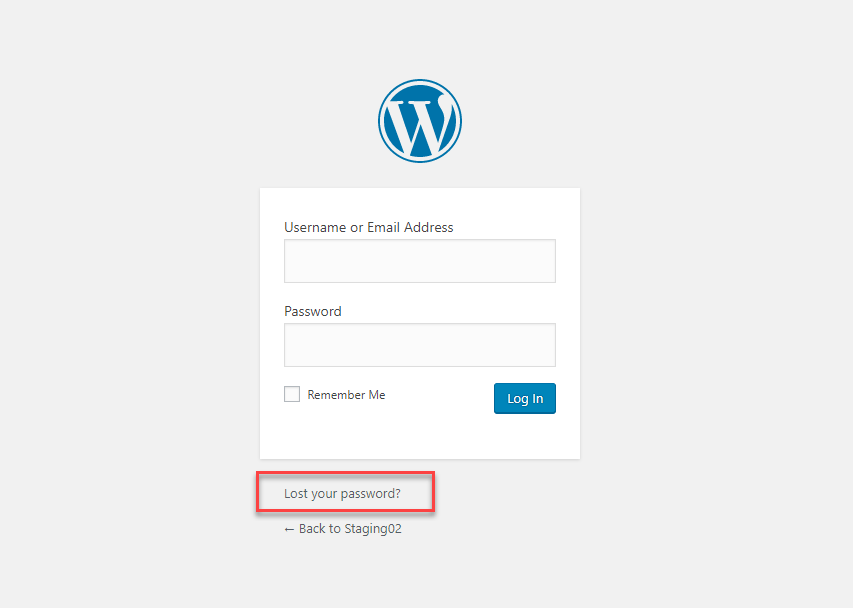
Ubah kata sandi pada profil pengguna
Sekarang jika Anda masih memiliki akses administrator ke WordPress, dan salah satu pengguna memiliki masalah dengan login, Anda dapat pergi ke profil dan mengubah kata sandi. Cukup buka profil pengguna, gulir ke bawah ke bagian Manajemen Akun dan klik tombol Buat Kata Sandi. WordPress akan secara otomatis menghasilkan kata sandi yang kuat, yang dapat Anda simpan atau ketik dengan kata sandi baru.

Perbarui melalui baris perintah MySQL
Jika Anda merasa nyaman dengan pengkodean, Anda dapat menggunakan string MD5 dari kata sandi Anda. Anda bisa mendapatkan ini dengan berbagai pilihan. Cukup akses alat ini, buat kunci dengan Python atau buat file bernama wp.txt hanya dengan kata sandi. Dengan versi MySQL yang lebih baru, Anda dapat menggunakan MySQL sendiri untuk membuat hash MD5 untuk Anda. Login ke MySQL Anda dan pilih database WordPress. Temukan id pengguna dan perbarui string MD5 dengan kata sandi.
Melalui phpMyAdmin
Jika Anda memiliki akses ke phpMyAdmin, Anda dapat memperbarui kata sandi dengan menggunakan strategi ini juga. Namun, WordPress menyarankan hanya pengguna tingkat lanjut untuk mencoba ini. Jika Anda seorang pengembang, Anda dapat menemukan langkah-langkah untuk mengubah kata sandi melalui phpMyAdmin di sini.
Melalui FTP
Anda juga dapat memperbarui kata sandi melalui FTP jika Anda memiliki hak administrator. Anda dapat masuk ke situs melalui FTP dan mengunduh file functions.php tema. Sertakan baris berikut ke file ini tepat setelah <?php . pertama
wp_set_password( 'password', 1 );
Masukkan kata sandi baru untuk pengguna admin dan unggah kembali file tersebut. Setelah Anda dapat masuk kembali ke situs Anda, hapus baris kode ini, atau kata sandi untuk setiap pemuatan halaman akan diatur ulang.
Menggunakan skrip pengaturan ulang kata sandi darurat
Ini adalah opsi yang dapat Anda coba jika tidak ada opsi lain yang berfungsi. Lebih baik membantu bantuan ahli untuk melakukan ini jika Anda seorang pemula WordPress. Langkah-langkah untuk mereset kata sandi menggunakan skrip PHP ini dijelaskan di sini.
Akses dicabut
Terkadang, meskipun Anda memiliki kata sandi yang benar, Anda mungkin tidak dapat masuk dengan benar ke admin WordPress. Ini mungkin karena admin telah mencabut akses pengguna Anda. Ini adalah kemungkinan jika Anda hanya pengguna situs sesekali. Administrator situs sebelumnya harus memberi Anda akses sementara dan harus mencabutnya nanti. Atau, seluruh profil pengguna juga harus dihapus. Jika Anda tidak dapat mengatur ulang kata sandi dengan tautan Kehilangan kata sandi Anda, yang terbaik adalah menghubungi administrator situs untuk menyiapkan profil baru.
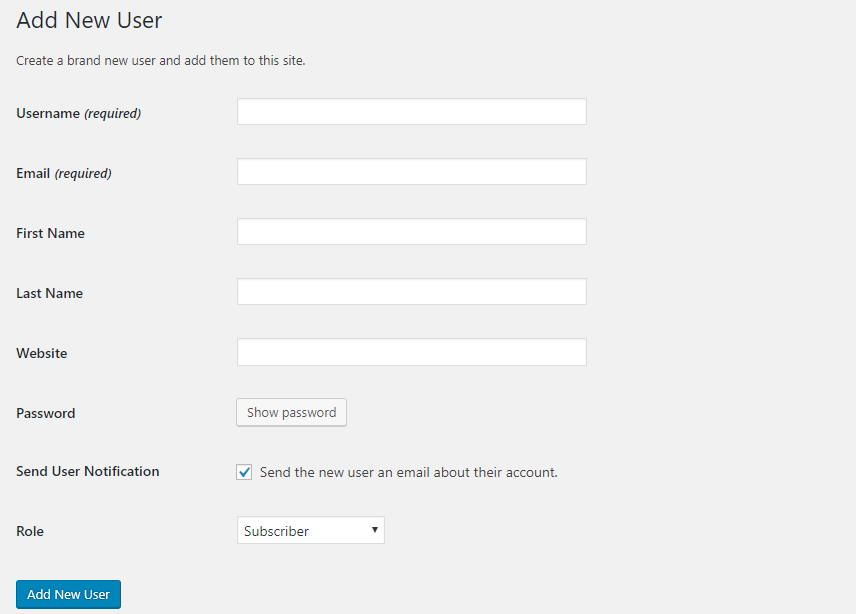
Cookie peramban
Terkadang cookie diblokir di browser Anda dan itu dapat menyebabkan kesalahan login WordPress. Untuk memecahkan masalah, Anda cukup memastikan cookie diaktifkan di browser Anda, dan kemudian menghapus cookie dan cache.
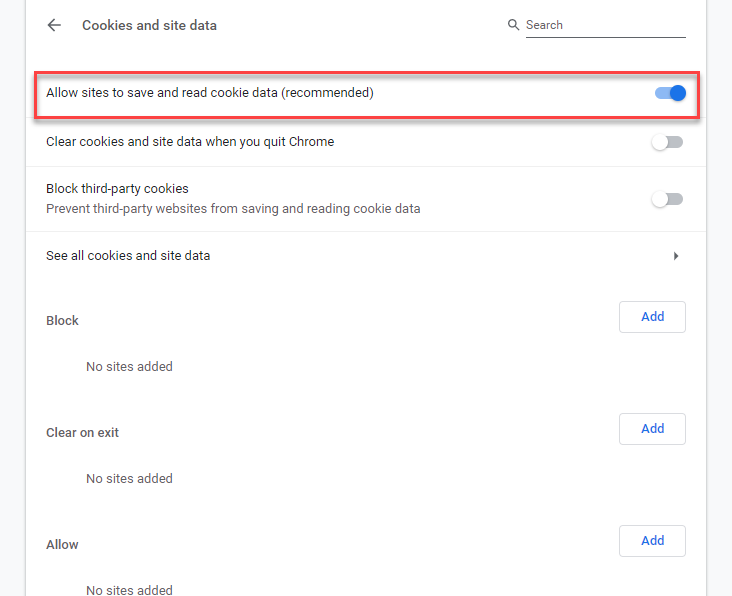
File login rusak atau file .htaccess
Terkadang kesalahan login WordPress disebabkan karena file yang rusak. Salah satu kemungkinannya adalah file wp-login rusak.
Dengan menginstal file ini lagi, Anda akan dapat mengatasi masalah tersebut. Pada dasarnya, Anda harus menghapus file wp-login dari server Anda, dan kemudian mengunggah salinan baru dengan mengunduh WordPress segar lagi.
Anda juga dapat mengedit file wp-login dengan membuka bagian 'case retrievepassword'. Di sini, Anda dapat mengganti $user_login = $user_data["user_login"]; dengan $user_login = $user_data->user_login;

Kesalahan login WordPress juga dapat disebabkan oleh file .htaccess yang rusak. Jika ini masalahnya, Anda dapat menghapus file .htaccess yang rusak dan menyelesaikan masalah. Mari kita lihat bagaimana Anda dapat mengelola ini. Temukan file .htaccess di situs web Anda melalui FTP atau pengelola file. Buat salinan file dan hapus yang asli. Coba masuk ke WordPress. Jika Anda dapat masuk sekarang, Anda dapat dengan aman menganggap masalahnya disebabkan oleh file .htaccess yang rusak. Sekarang, Anda cukup pergi ke Pengaturan > Permalinks dan cukup klik tombol Simpan perubahan untuk mengembalikan file .htaccess kembali ke server.
Perubahan pada situs web
Setiap perubahan terbaru yang dilakukan pada situs juga dapat menjadi penyebab kesalahan login WordPress. Perubahan berikut di situs web Anda dapat mencegah pengguna masuk dengan lancar ke situs Anda.
- Sertifikat SSL baru saja dipasang
- Plugin keamanan yang meminta Anda untuk mengubah alamat wp-login atau wp-admin.
- Dibuat multisite dan nama jaringan atau alamat subsitus berubah.
Anda dapat memverifikasi semua detail ini benar dengan masuk ke phpMyAdmin.
Pengalihan WordPress
Jika url Alamat WordPress atau url alamat situs Anda salah, itu dapat membuat masalah dengan login. Anda bahkan tidak akan dapat mengakses area admin untuk memperbaiki kesalahan. Migrasi atau perpindahan inti WordPress baru-baru ini ke subdirektori dapat menyebabkan masalah.
Jika Anda menduga ini bisa menjadi alasan masalah login, Anda dapat memperbaikinya menggunakan langkah berikut.
Verifikasi nilai siteurl di tabel wp-options di database WordPress. Perbaiki jika tampaknya salah. Sekarang, buka wp-login.php di editor teks dan hapus baris berikut:
if ( dirname( 'http://' . $_SERVER['HTTP_HOST'] . $_SERVER['PHP_SELF']) != get_settings('siteurl') )
update_option( 'siteurl', dirname('http://' . $_SERVER['HTTP_HOST'] . $_SERVER['PHP_SELF']) );
Setelah mengubah url WordPress Anda, jika Anda tidak dapat login atau mengakses database, maka Anda dapat memperbarui file wp-login dengan kode berikut untuk mengatur ulang alamat.
update_option( 'siteurl', 'http://your.domain.name/the/path' );
update_option( 'home', 'http://your.domain.name/the/path' );
Setelah database diperbarui, Anda dapat menghapus baris ini.
Layar putih kematian
Anda mungkin mengalami kesalahan ini jika Anda telah mencoba membuat beberapa perubahan level kode saat Anda benar-benar baru di lingkungan WordPress. Jika Anda salah menambahkan cuplikan kode di backend, ini bisa terjadi. Mari kita lihat bagaimana Anda dapat memecahkan masalah jika Anda mengalami kesalahan ini.
Salah satu opsi adalah kembali ke file yang telah Anda edit dan temukan kesalahan yang Anda buat. Jika Anda tidak dapat menemukan kesalahannya, Anda mungkin harus menginstal WordPress lagi. Atau, Anda dapat mengembalikan situs ke salah satu cadangan terakhir yang disimpan.
Salah satu cara terbaik untuk menghindari kesalahan ini adalah dengan menyimpan salinan file sebelum Anda membuat perubahan apa pun.
Memori tidak cukup
Saat Anda mencoba menginstal file yang terlalu besar untuk diproses oleh server Anda, itu bisa memberikan kesalahan. Namun, dalam kebanyakan kasus itu tidak akan mencegah Anda untuk masuk. Anda dapat menghapus file-file itu dari server dan mengembalikan semuanya ke urutan kerja lagi.
Jika Anda ingin menghindari kesalahan ini di masa mendatang, Anda dapat menyesuaikan batas maksimum yang ditetapkan pada file wp-config.php. Temukan baris dengan 'wp_memory_limit', dan ubah nilai default ke angka yang lebih tinggi. Misalnya, jika 64M, naikkan menjadi 98M atau 128M. Ini akan memungkinkan Anda untuk menginstal file tanpa masalah lain kali.
Konflik plugin atau tema
Saat Anda menginstal tema atau plugin, mungkin ada konflik yang mencegah Anda masuk. Dalam hal ini, penting untuk mengidentifikasi plugin atau tema tertentu yang menyebabkan masalah dan kemudian mengubahnya.
Dalam hal plugin, jika Anda sudah tahu plugin mana yang menyebabkan masalah, itu sederhana. Anda dapat menghapus plugin dan masalah akan teratasi. Namun, jika Anda tidak memiliki gagasan yang jelas tentang plugin mana yang menyebabkan masalah, Anda harus menonaktifkan semua plugin. Anda dapat melakukannya dari panel admin atau dengan mengakses folder /wp-content/plugins/ . Atau, Anda dapat mengganti nama folder plugin dan mengubahnya kembali ke aslinya setelah Anda memulihkan instalasi WordPress.
Jika menurut Anda tema tersebut menyebabkan kesalahan login, Anda dapat menggunakan FTP untuk mengganti nama folder tema yang aktif ( /wp-content/themes/ ). Situs Anda akan beralih ke tema WordPress default sekarang. Setelah langkah ini, Anda dapat masuk ke admin dan mengubah tema.
Jika Anda ingin mengetahui penyebab masalah pada tema, Anda dapat menjalankan kode berikut saat tema masih berjalan.
ini_set('display_errors','1');
ini_set('display_startup_errors','1');
error_reporting (E_ALL);
include('index.php');
?<
Masalah koneksi
Terkadang Anda mungkin melihat "kesalahan saat membuat koneksi". Ini bisa jadi karena masalah koneksi internet. Jika bukan itu masalahnya, mungkin ada masalah dengan penyedia layanan hosting Anda. Anda perlu memastikan bahwa server tidak menghadapi waktu henti. Ini juga bisa menjadi pelanggaran keamanan di situs Anda yang mencegah Anda mengakses situs Anda.
Tonton video yang menjelaskan kesalahan umum WordPress dan cara mengatasinya.
Jika Anda mencoba semua langkah di atas dan masih tidak dapat masuk ke admin WordPress Anda, Anda dapat mencoba mengangkat topik di forum dukungan WordPress. Semoga Anda mendapat ide bagus tentang cara memecahkan masalah umum kesalahan login WordPress. Silakan tinggalkan kami komentar jika Anda memiliki pertanyaan.
Bacaan lebih lanjut
- Bagaimana cara menginstal WordPress?
- Memecahkan masalah umum WordPress
